文章详情页
ppt设计出元宵图具体操作步骤
浏览:122日期:2022-12-07 15:17:41
因工作需要得制作出元宵图,你们知道使用ppt怎么设计吗?下文就为你们带来了ppt设计出元宵图的具体操作方法。
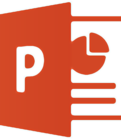
一、画灯笼
1、打开PPT,在视图菜单的工具栏那里勾选绘图,点击自选图形——基本形状——椭圆——在编辑页面画一个椭圆。
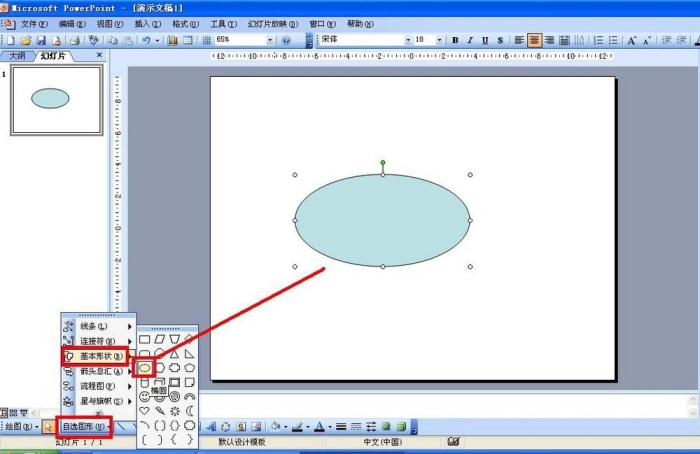
2、双击椭圆——颜色和线条——颜色填充选择红色。然后点击自选图形——基本形状——弧形,在椭圆那里画弧线,双击设置弧线为黄色。
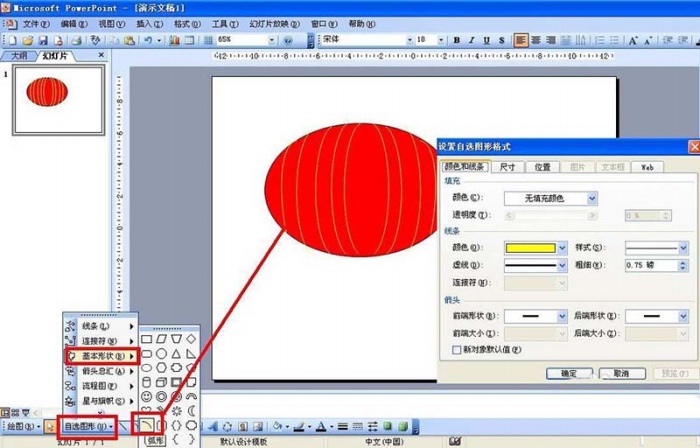
3、点击自选图形——线条——曲线,在椭圆的上方和下方分别灯笼头部和底部,再在顶部和底部用曲线画灯笼的绳子以及吊线。双击刚刚画的图形填充上颜色。

二、画汤圆
1、点击自选图形——基本形状——选择新月亮形——画出月亮,然后按住月亮图形黄色点调整弧度,画了一个碗的基本结构

2、用自由曲线在碗的底部画一个方形——再在碗里画一些圆形和笑脸图当作汤圆。然后填充自己喜欢的颜色。

3、点击插入——图形——艺术字,选择一种艺术样式后,输入:元宵节。然后右击空白编辑页面——选择背景,然后添加一种背景颜色。
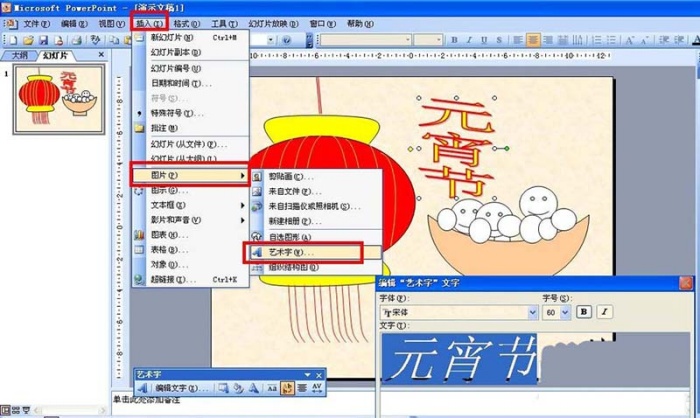
根据上文描述的ppt设计出元宵图的具体操作方法,你们是不是都学会啦!
标签:
ppt
相关文章:
排行榜

 网公网安备
网公网安备